¿Acaba de recibir su RG552 pero no está seguro de cómo empezar? Tal vez no estés familiarizado con el funcionamiento de Android, o tal vez seas nuevo en los juegos retro en general. Sea cual sea la razón, vamos a echar un vistazo a una unidad «fresca» del RG552 y a recorrer las diversas características de este maravilloso dispositivo de mano para juegos retro.
Tiempo estimado de lectura: 30 minutos
Introducción
Enhorabuena. Sea cual sea el caso, ha decidido dar el paso y comprar su propio ANBERNIC RG552. Te esperan muchas horas de juego con esta maravillosa y versátil consola portátil.
Aunque el dispositivo aún es nuevo, el futuro es brillante para esta generación de dispositivos portátiles de juegos retro, ya que el aumento de rendimiento significa que se pueden jugar más juegos que nunca.
Si estás interesado en un RG552 propio, te animamos a que consultes nuestra reseña del RG552, o incluso a que compres uno propio en DroiX.
Una vez eliminada esta descarada autopromoción, empecemos.
Carga del RG552
Dependiendo de cuánto tiempo haya estado su dispositivo en un almacén antes de llegar a sus manos, es posible que se esté quedando sin batería.
Para cargar el dispositivo, conéctalo al cargador de tu elección a través del puerto USB Type-C etiquetado como«DC«. Aunque no es obligatorio, se recomienda encarecidamente que utilice el cargador que viene con la unidad si no está seguro de qué tipo de cargadores son compatibles.
El otro puerto USB se utiliza para conectar periféricos diversos.
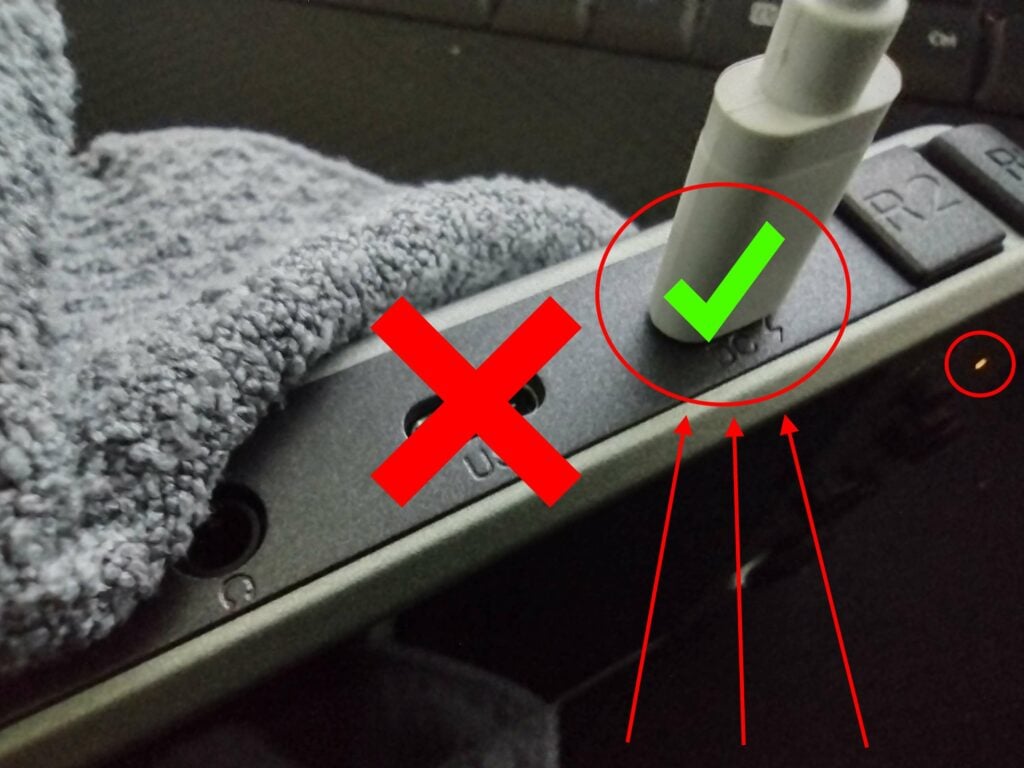
Elección del sistema operativo
Una característica impresionante del RG552 es la capacidad de ejecutar no uno, sino DOS tipos diferentes de sistemas operativos. Esto es posible gracias a las ranuras para tarjetas SD en la parte inferior del dispositivo.
La ranura de la tarjeta microSD más a la izquierda(TF1) se puede utilizar para el almacenamiento y el firmware. La ranura de la tarjeta microSD más a la derecha(TF2) se utiliza sólo para el almacenamiento.
El RG552 tiene dos sistemas operativos diferentes para elegir inicialmente, siendo estos Android 7.1, y Batocera. Los distintos sistemas operativos tienen un rendimiento diferente en los distintos emuladores. En el momento de escribir este artículo (cerca del lanzamiento), se sugiere utilizar Android para la emulación «más pesada» (N64, Dreamcast, PSP, etc.), ya que estos emuladores suelen estar más optimizados.

Añadir juegos
Paraañadir juegos al RG552 se necesita, en su mayoría, un PC o un portátil.
Tendrás que poner los juegos en tu PC y luego simplemente copiarlos y pegarlos en la tarjeta microSD.
Algunos emuladores pueden requerir archivos adicionales (BIOS, etc.), por lo que es posible que tengas que conseguirlos también.
Técnicamente, puedes descargar contenidos. Ya sea a través del navegador web incorporado, o puede configurar un servicio en la nube (google drive, MEGA, etc.) y descargar desde allí.
Pero si tenemos en cuenta que el RG552 sólo admite conexiones de 2,4 GHz por defecto, eso puede llevar bastante tiempo para las descargas grandes. Le sugerimos que utilice el método de la tarjeta microSD normal para las transferencias masivas.
A través de USB
También es posible conectar el RG552 a su PC mediante un cable USB. Sin embargo, es posible que tenga que instalar primero los controladores USB de Rockchip.
Una vez instalado en tu PC, deberías poder conectar el RG552 a él mediante un cable USB-C en el puerto Tipo-C etiquetado como «USB», y acceder a su contenido de la misma manera que lo harías con un teléfono móvil.
Durante las pruebas, solo pudimos conseguir que funcionara a través de una conexión USB Tipo-C a Tipo-C. No estamos seguros de los detalles que hay detrás en este momento, pero haz lo que quieras.
Android (7.1)
El sistema operativo Android se ejecuta en el almacenamiento interno eMMC de 64 GB. Por lo tanto, para acceder a ella, basta con encender el dispositivo.
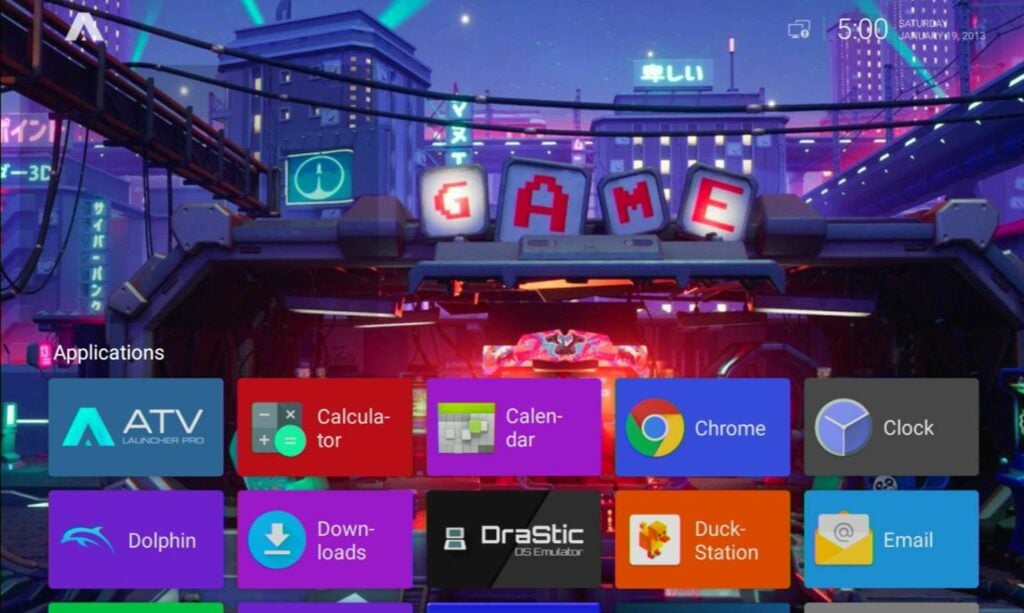
Navegación
Por defecto, la navegación se realiza mediante una combinación de entradas en la pantalla táctil y entradas en el mando.
- Para mover el cursor, puedes utilizar el stick analógico izquierdo y el pad direccional.
- Puede seleccionar el icono/la opción resaltada pulsando los botones Botón A , Botón Y y START.
- Para acceder a las opciones de una aplicación, pulse el botón SELECT.
- Para salir de una aplicación y volver a la pantalla de inicio, pulse la tecla de función (el botón «F» en la parte inferior del dispositivo).
Como el dispositivo utiliza una pantalla táctil, también puedes navegar a través de entradas táctiles. Toca los iconos para seleccionarlos, mantén pulsado para acceder a las opciones contextuales y desliza el dedo para desplazarte por los menús.
También puedes acceder a la barra de navegación común de Android deslizando el dedo hacia arriba desde la parte inferior de la pantalla, y sacar el cajón de notificaciones deslizando el dedo hacia abajo desde la parte superior de la pantalla.
La barra de navegación del RG552 tiene tres teclas adicionales además de las estándar «Atrás», «Inicio» y «Recientes». Y estas son las teclas para subir el volumen, bajar el volumen y hacer capturas de pantalla.
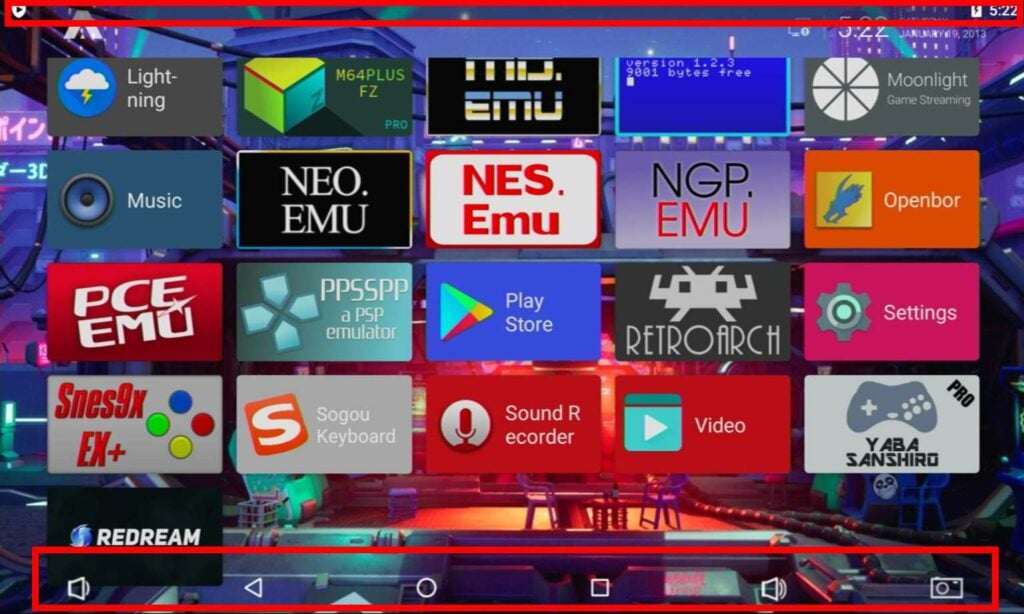
Conectarse a Internet
Si alguna vez has utilizado un dispositivo Android, probablemente sabrás inmediatamente cómo conectar el dispositivo a Internet. Pero para los que no han utilizado uno, o no lo conocen, ¡no teman! El proceso es muy sencillo.
Hay un par de maneras diferentes de hacerlo, pero la más rápida sería la siguiente:
Primero, desliza el dedo hacia abajo y accede al cajón de notificaciones.

Accederás a la lista completa de ajustes de Android. Hay muchas cosas que puedes ajustar aquí, pero por ahora, sólo selecciona Wi-Fi.
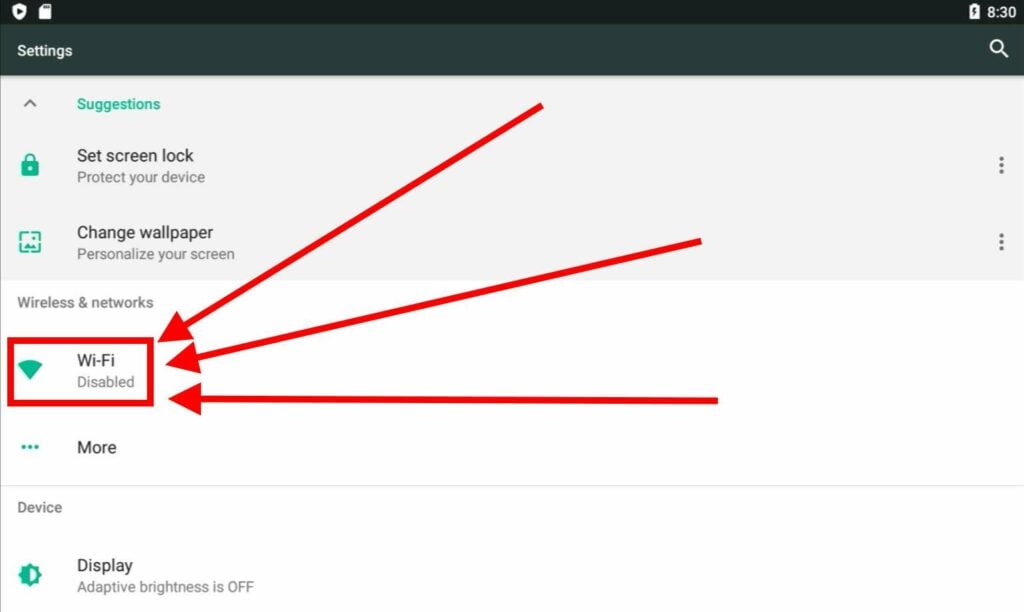
Ahora selecciona tu conexión Wi-Fi de la lista, introduce la contraseña (si procede) y ya estás conectado a Internet.
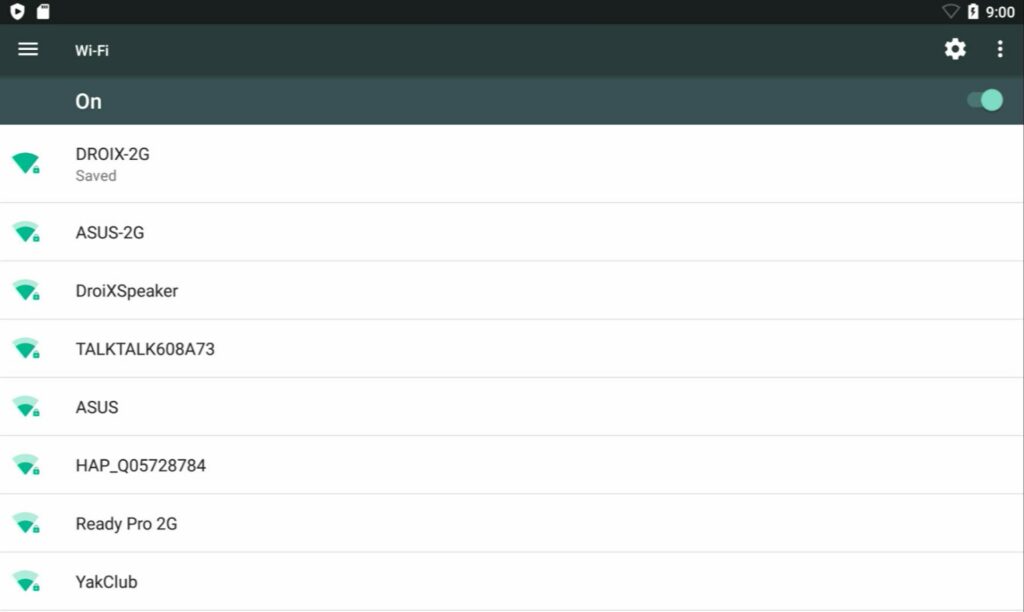
El RG552 por defecto sólo se conectará a conexiones de 2,4GHz. Necesitarás un dongle USB aparte para acceder a las conexiones de 5GHz.
Play Store
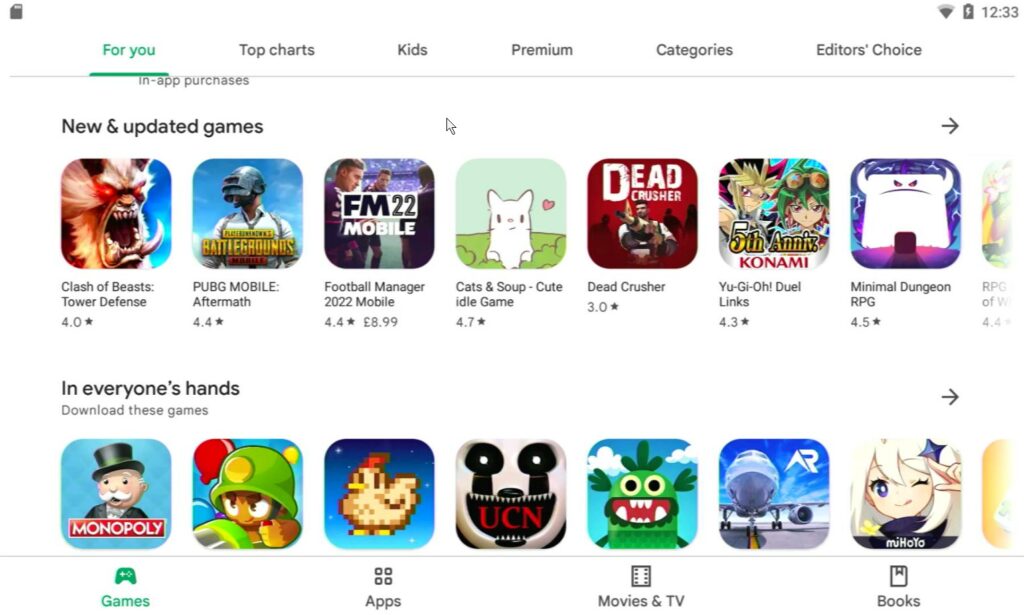
Ahora que te has conectado a Internet, podrás acceder a Google Play Store.
A través de la Play Store, es posible descargar una variedad de aplicaciones y emuladores adicionales para personalizar realmente el aspecto y la funcionalidad de tu dispositivo.
Para acceder a la Play Store, selecciónala en la lista de aplicaciones de la pantalla de inicio. Debe ser un icono de color azul con el logotipo de Play Store. A continuación, accederás a la página de inicio de sesión.
Introduce las credenciales de tu cuenta de Google tal y como se indica, y estarás listo para empezar.
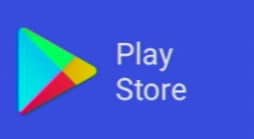
Lanzaderas alternativas
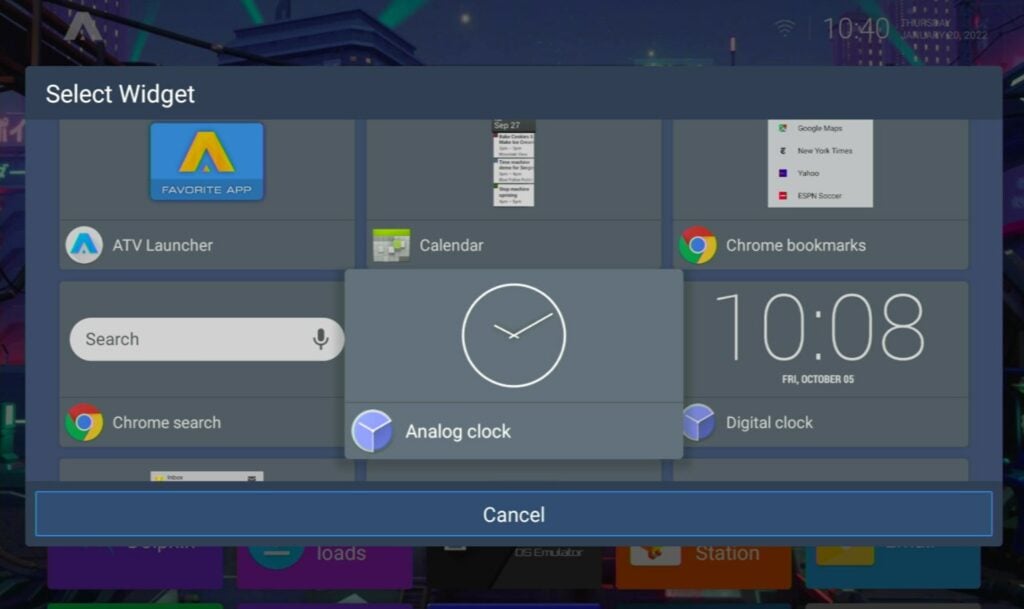
En términos más sencillos, se puede considerar que un lanzador es la interfaz de usuario del dispositivo. El lanzador que utilices dictará cómo se organizan tus aplicaciones y cómo accedes a ellas.
El lanzador por defecto que viene con el RG552 es alguna variación de ATV Launcher. Todas las aplicaciones del dispositivo serán visibles en una colección de azulejos de colores.
Para acceder a los ajustes específicos del lanzador, pulsa el botón SELECT o mantén pulsado cualquier icono de la pantalla (con el dedo o con los botones A/Y). Así podrás mover los iconos, cambiarlos, cambiar el diseño de la página de inicio de horizontal a vertical, etc.
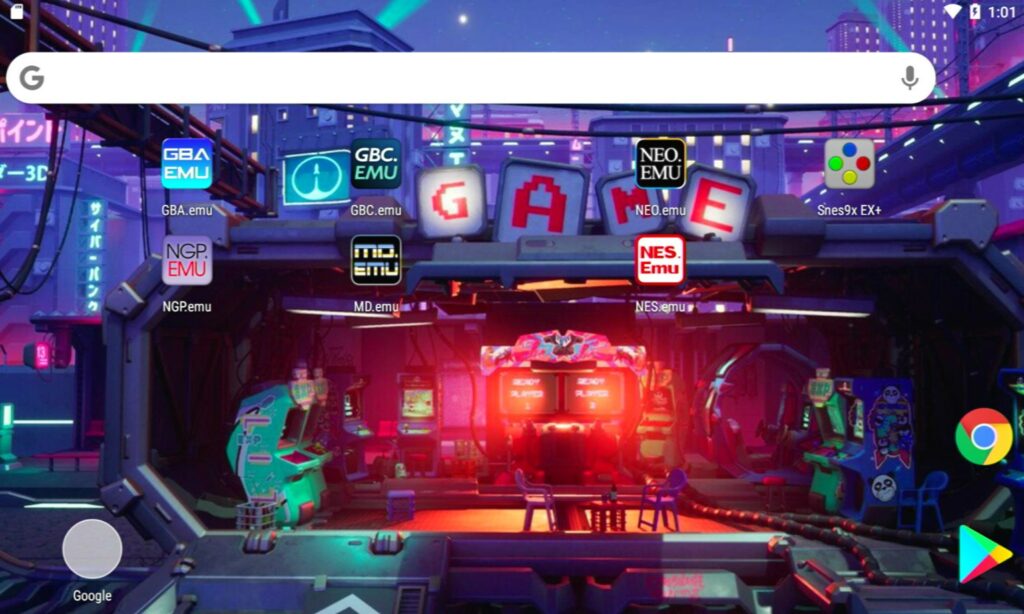
También es posible instalar lanzadores alternativos a través de Google Play Store. Si no te gusta el ATV, quizá te convenga más otro.
Emuladores por defecto
Por defecto (a partir de enero de 2022), el RG552 viene precargado con un conjunto de diferentes emuladores. En esta sección, repasaremos el uso de los emuladores a un nivel básico. La manipulación de los mismos depende de ti, ya que es un ámbito demasiado amplio para entrar en él.
Si utilizas la Play Store para descargar las versiones actualizadas de estos emuladores, es posible que algunas instrucciones tampoco se apliquen. También puedes añadir más emuladores si lo deseas.
Descargo de responsabilidad: Aunque la mayoría de estos emuladores son bastante sencillos de usar, prepárate para jugar con los ajustes y las instalaciones hasta encontrar la configuración que mejor te funcione.
| Emulador | Plataforma |
|---|---|
| Delfín | Gamecube Wii |
| DraStic | DS |
| DuckStation | Playstation 1 |
| FBN街机 | Arcade (Neo Geo, CPS1, CPS2, juegos CAVE, etc.) |
| GBA.emu | GameBoy Advance |
| GBC.emu | GameBoy Color |
| M64PLUS | N64 |
| MD.emu | Sega Mega Drive / Génesis |
| MSX.emu | MSX |
| NEO.emu | NeoGeo |
| NES.emu | NES |
| NGP.emu | NeoGeo Pocket |
| Openbor | Latidos abiertos de la rabia |
| PCE.emu | PC-Engine |
| PPSSPP | Playstation Portable |
| redream | Sega Dreamcast |
| RetroArch | Múltiples |
| Snes9x EX+ | SNES |
| YabaSanhiro | Sega Saturn |
PRIMERO: CONFIGURA TU TARJETA microSD
Los diferentes emuladores tienen diferentes requisitos. Algunos utilizan archivos .iso, otros archivos .zip y otros archivos .rom. Sea cual sea el emulador que utilices, asegúrate de tener los archivos necesarios de antemano.
Aunque no es necesario, le recomendamos encarecidamente que organice su tarjeta microSD en carpetas lógicas (es decir, todos los juegos de GameBoy van en una carpeta, todos los juegos de PSP van en una carpeta diferente). Esto le ahorrará muchos dolores de cabeza en el futuro.
Asegúrate también de que la tarjeta microSD está en FAT32 antes de cargarla. Android sólo reconocerá las tarjetas FAT32.
Muchos emuladores y plataformas sólo buscarán inicialmente juegos en el almacenamiento interno del dispositivo. La tarjeta SD está clasificada como almacenamiento externo.
Cuando busques un directorio, dirígete a la raíz del dispositivo (normalmente una sola barra diagonal) y desciende desde ahí. Normalmente, la dirección completa será algo así como
/almacenamiento/0000-0000/[your folders/files]
RetroArch
Antes de usar RetroArch, deberías ir a Internet para la configuración inicial. (Una vez configurado, ya no es necesaria la conexión).
También, un prefacio: Emuladores = núcleos en el contexto de esta sección.
RetroArch es prácticamente la herramienta de emulación más utilizada hoy en día. En lugar de actuar como un emulador en sí mismo, actúa como una envoltura para muchos emuladores individuales (llamados «núcleos»).
Cuando inicies RetroArch, te encontrarás con unas cuantas opciones diferentes. El primero de ellos es la opción de cargar (a) el núcleo. Sin la descarga de los núcleos, RetroArch no es más que un conjunto de menús extravagantes.
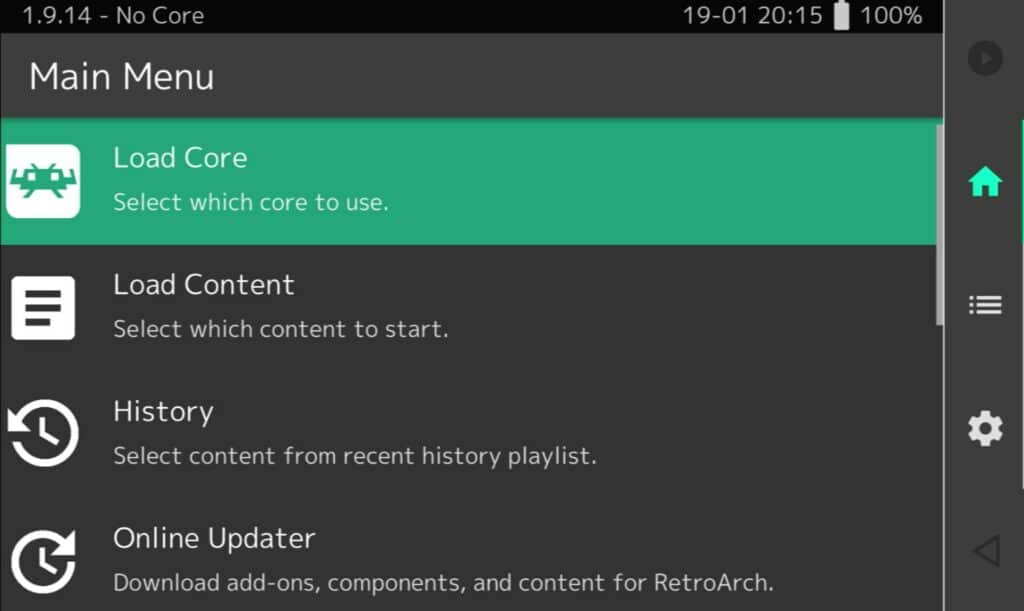
Se le presentarán dos opciones. Puedes instalar un núcleo desde el almacenamiento local, o descargar un núcleo desde el repositorio online de RetroArch. Haz lo segundo.
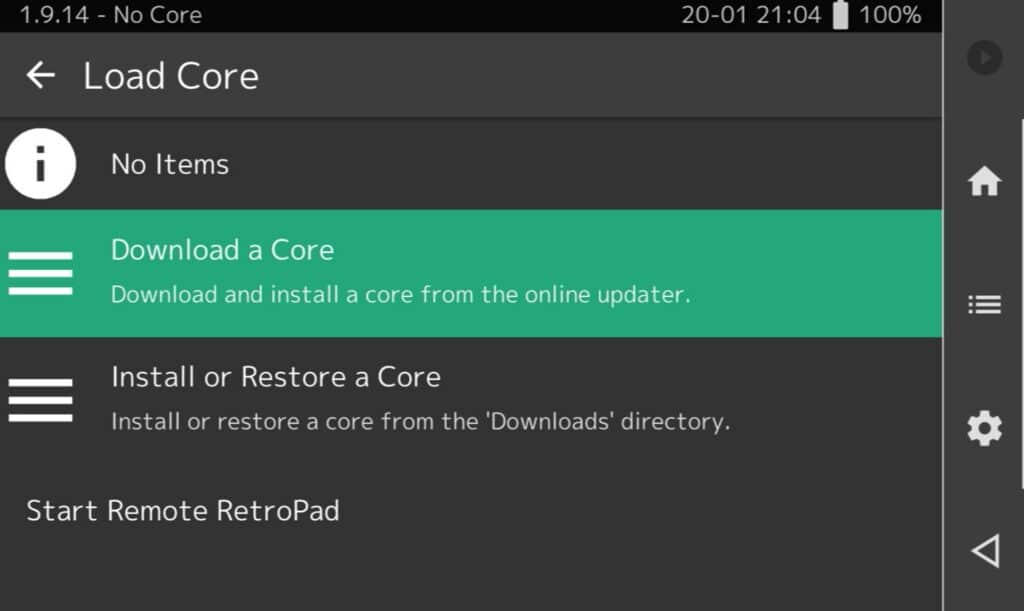
RetroArch tiene un montón de núcleos para un montón de propósitos diferentes. Es común que una plataforma tenga varios núcleos diferentes, así que pruébalos y ve lo que te funciona mejor, ¡ya que todos son de uso gratuito!
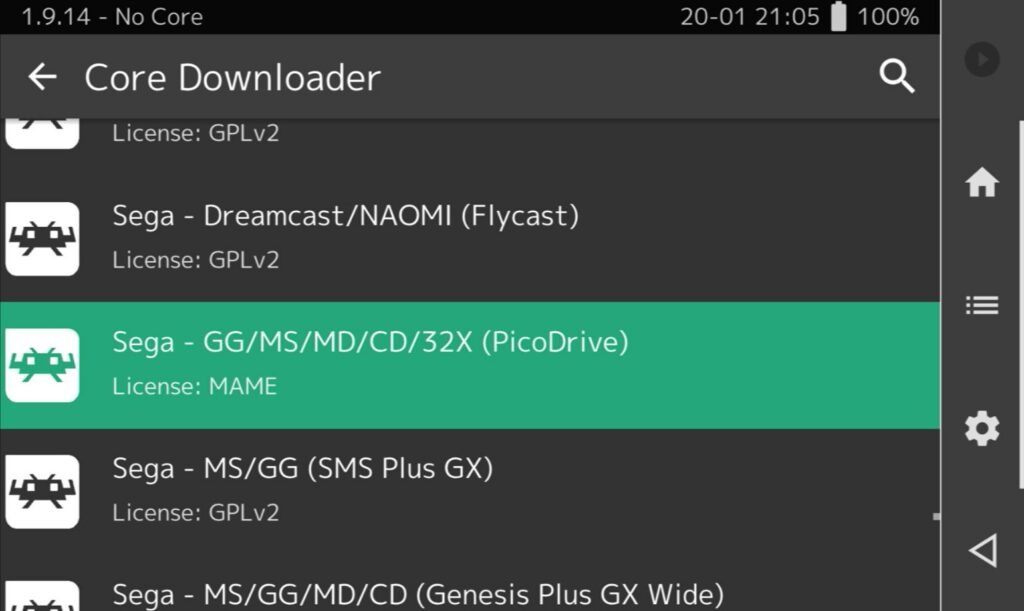
Una vez que haya descargado el núcleo, seleccione de nuevo Cargar núcleo y elíjalo de la lista. Debería ver el título del núcleo en la parte superior de la pantalla.
Ahora necesitas cargar el contenido (o en otras palabras, encontrar tu juego). Selecciona la opción titular y accederás a una lista de accesos directos a varios lugares del dispositivo.
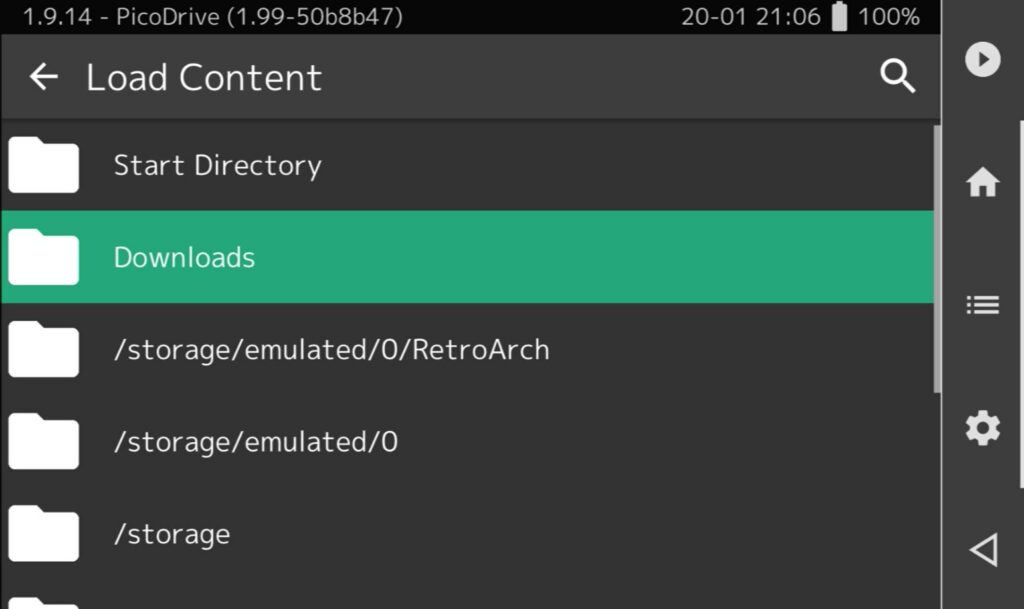
En esta lista, busca«/storage/0000-0000«. Esa es tu tarjeta microSD, así que selecciona tu juego desde ahí.
Ahora que el juego está seleccionado, sólo tienes que pulsar la opción de reproducir el contenido, y tu juego se iniciará.

Para volver a abrir el menú, tendrás que tocar el pequeño icono de Space Invader en la parte inferior derecha.
Desde este menú puedes acceder a un montón de opciones diferentes (o simplemente puedes utilizarlo como pausa forzada para los juegos que no lo soportan de forma nativa).
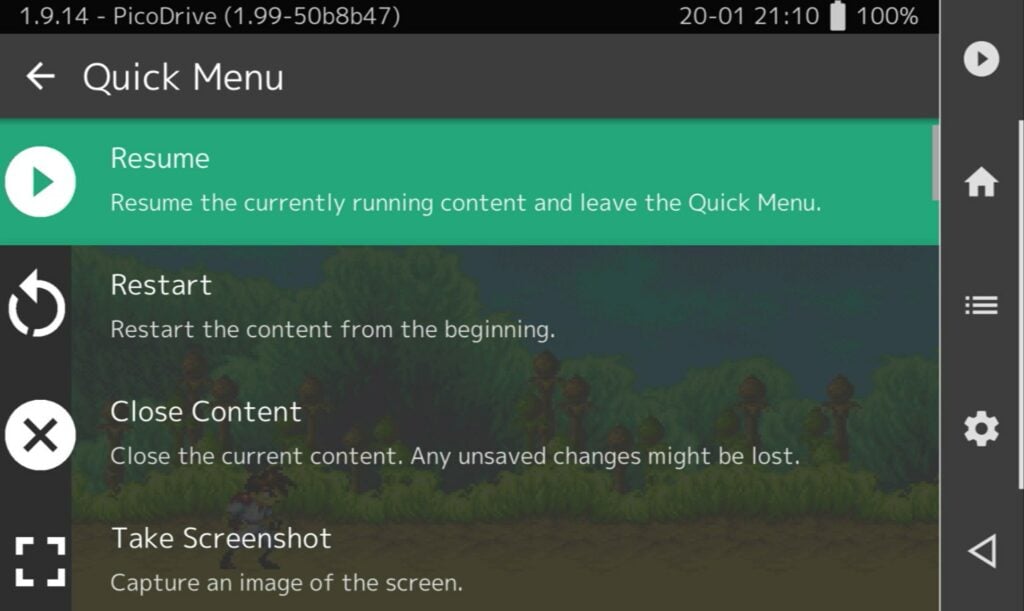
Como he dicho antes, RetroArch es muy rico en funciones y tiene soporte para un montón de cosas, como filtros, netplay y más. Tómese su tiempo y mire los menús.
(¡También tenemos una guía para configurar RetroArch para el GPD WIN 3! Es un dispositivo diferente, pero puede ser útil).
Otros emuladores



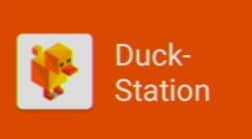
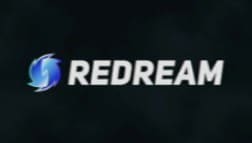
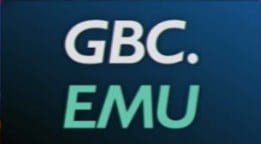
El RG552 también incluye muchos emuladores independientes. A pesar de ser para diferentes plataformas, el proceso para utilizar cualquiera de estos emuladores es prácticamente el mismo.
- Dirige el emulador a la carpeta/juegos correctos, así como a los archivos necesarios (BIOS, etc.)
- Ejecutar el juego
Así que, en lugar de repasar cada uno de ellos con un peine de dientes finos (lo que alargaría diez veces la longitud de esta guía), veremos cómo empezar con el emulador de Gameboy Colour. Luego podrás aplicar estos conceptos a otros emuladores.
Cuando inicies GBC.emu por primera vez, te encontrarás con una pantalla básica.
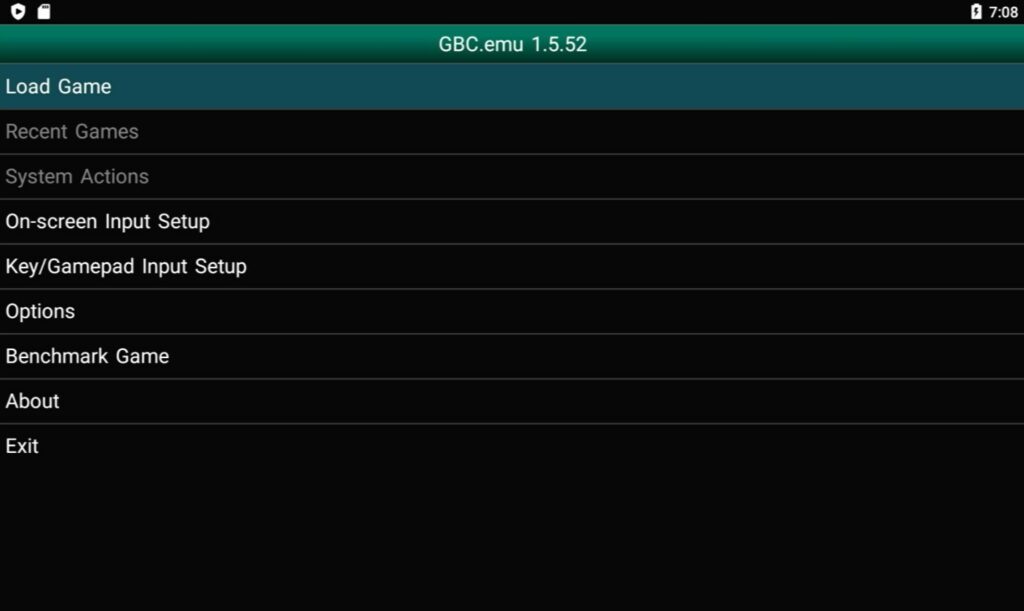
A partir de aquí, puedes hacer varias cosas. Ajusta los botones en pantalla, cambia las entradas del gamepad, configura varias opciones de emulación, etc. Vamos a seleccionar Cargar Juego.
Cuando selecciones por primera vez Cargar Juego, serás llevado al almacenamientointerno del dispositivo.
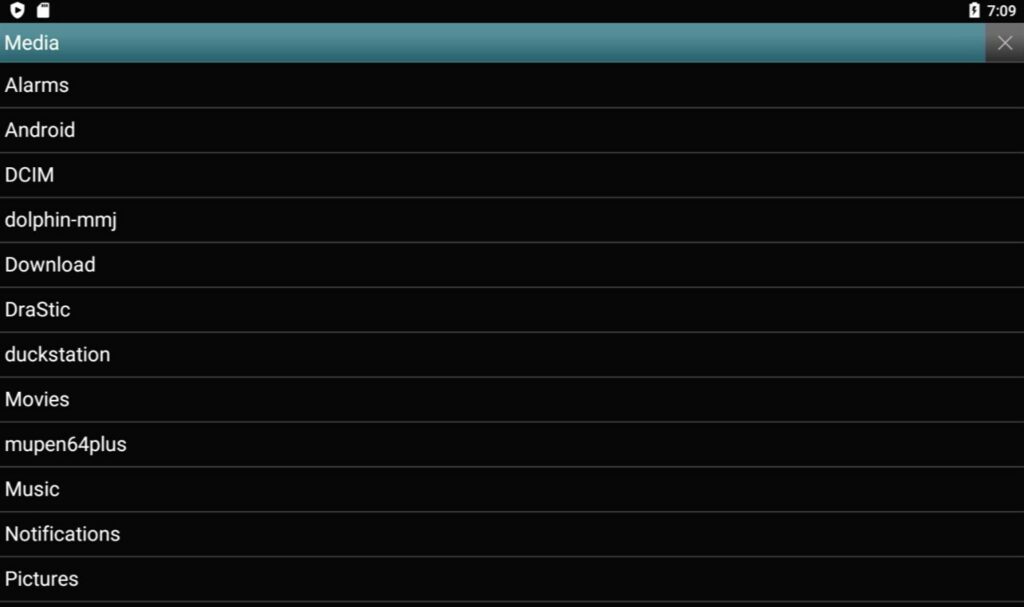
Tus juegos estarán probablemente en la tarjeta microSD, así que vamos a querer dirigirnos hacia allí. Seleccione el encabezado de Medios en la parte superior de la lista ( tóquelo o resáltelo y presione el botón Un botón ).
A continuación, obtendrá una lista de «Ubicaciones de archivos». Aquí hay cuatro opciones:
- Medios de almacenamiento <– Ya estuvo aquí
- Tarjeta SD <- Quieres este
- Sistema de archivos raíz <– La mayoría de los emuladores utilizan este método
- Ruta personalizada <– Sólo para nerds
Una cosa genial de GBC.emu es que tiene un acceso directo a la tarjeta microSD actualmente insertada en el sistema, así que selecciona Tarjeta SD.
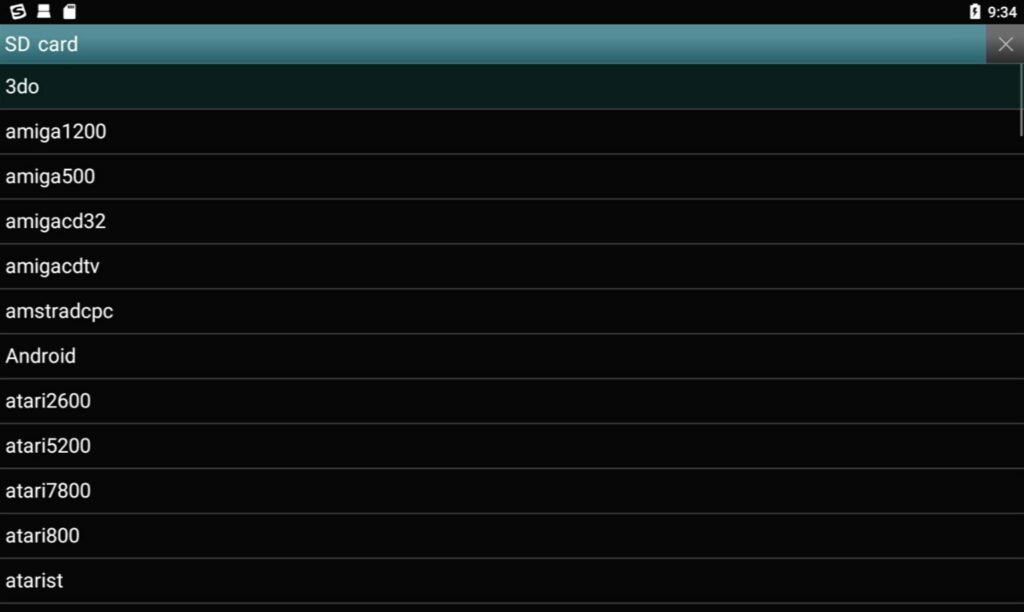
Ahora puedes navegar y seleccionar tus juegos como siempre.
Una vez que estés en el juego, es posible que quieras acceder a los estados de guardado, forzar la pausa o cualquier otra cosa de esa naturaleza. Para GBC.emu, puede pulsar el botón L2 para que aparezca el menú.
Es posible que otros emuladores no tengan un mapeo similar, por lo que tendrás que pulsar un botón específico en la pantalla táctil (normalmente en la esquina). O bien, desliza el dedo hacia arriba desde la parte inferior de la pantalla y pulsa el botón Atrás.
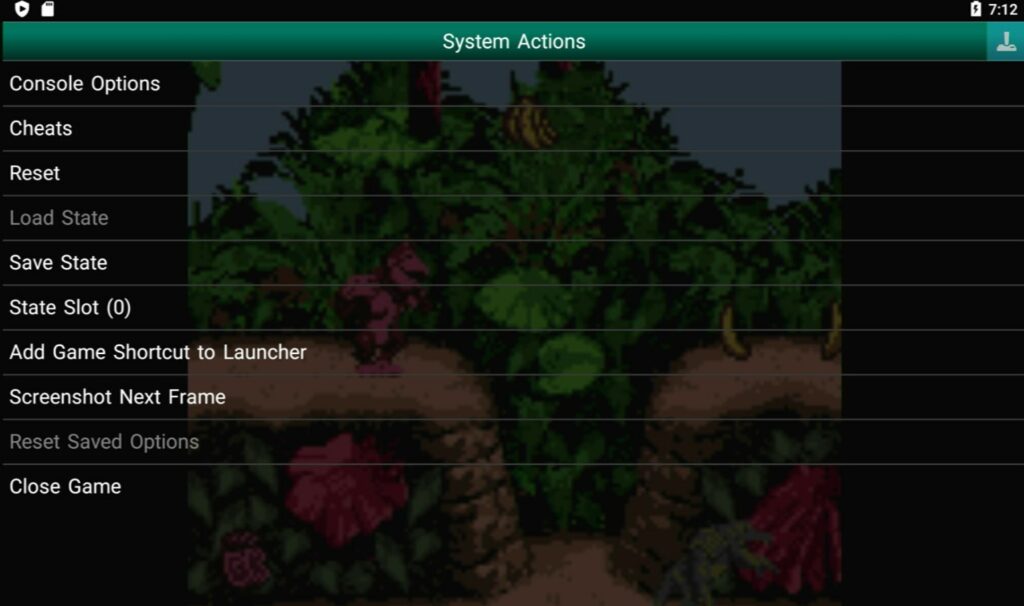
Desde ahí puedes acceder a diferentes opciones.
¡Enhorabuena! Acabas de adquirir los conocimientos necesarios para manejar el 90% de los emuladores de Android.
Casi todos los emuladores que puedas encontrar seguirán este mismo principio básico. Las únicas diferencias serán la ubicación de los botones.
En el momento de escribir este artículo, es habitual que las plataformas más complejas, como PSP, N64 y Dreamcast, se ejecuten generalmente con mayor fluidez a través de sus emuladores independientes en lugar de RetroArch, por lo que es posible que prefieras utilizarlos en esos casos.
OpenBOR
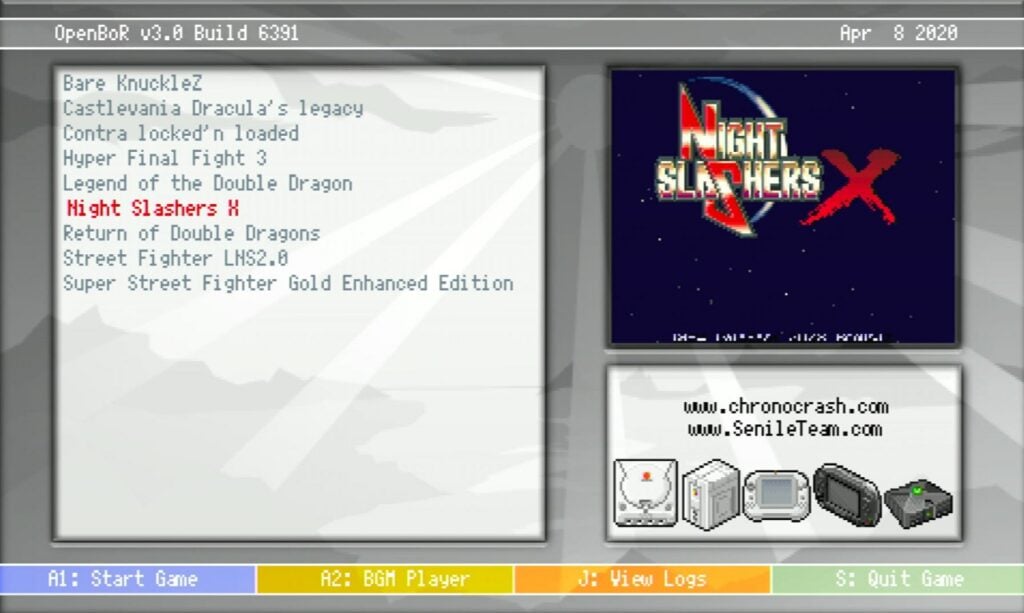
OpenBOR no es una consola ni un dispositivo de mano en sí mismo. En realidad es un motor. OpenBOR es un proyecto de código abierto bifurcado de un fangame de Streets of Rage llamado Beats of Rage, y es muy similar al popular motor de juegos de lucha M.U.G.E.N. Si te gustan los beat-‘em ups de desplazamiento lateral, probablemente disfrutarás con esto.
El alcance completo del uso de OpenBOR va más allá de esta guía. Así que le dejamos con las siguientes notas de síntesis:
- OpenBOR busca los archivos .pak (juegos) en el almacenamiento interno, en la carpeta«/OpenBOR/Paks«.
- Tendrás que navegar utilizando los controles de la pantalla táctil. Sin embargo, la mayoría de los juegos deberían permitirte reasignar los controles a los botones físicos del RG552.
Luz de luna
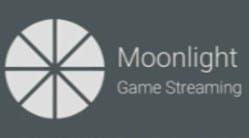
Moonlight es una aplicación impresionante que te permite transmitir juegos de PC a tu RG552.
Sin embargo, dado que el RG552 sólo admite Wi-Fi de 2,4 GHz por defecto, su kilometraje puede variar a menos que inserte un dongle Wi-Fi más potente. Dado que los juegos se transmiten técnicamente y no se juegan de forma nativa, una conexión inalámbrica lenta o inestable reducirá considerablemente la calidad de tu experiencia.
Para obtener más información sobre Moonlight Game Streaming, consulte el sitio web de Moonlight.
Carga lateral de APKs en el RG552
La descarga de una aplicación es el proceso de transferir todos los archivos necesarios para una aplicación desde un servidor a su dispositivo. Casi todo el mundo está familiarizado con este proceso, aunque no conozca todos los detalles. Los sistemas operativos modernos hacen que este proceso sea sencillo e indoloro incluso para los usuarios más novatos.
Sin embargo,la carga lateral es el proceso de descargar una aplicación desde algún lugar de Internet e instalarla directamente en tu dispositivo. Sin pasar por una plataforma de distribución centralizada como la Google Play Store.
Para cargar lateralmente una aplicación, primero tendrá que obtener el archivo .apk desde algún lugar de la web. Puedes hacerlo en el propio RG552 (a través del navegador web), o a través de un PC/portátil independiente.
Una vez que hayas descargado el archivo .apk y esté en algún lugar de tu RG552, tendrás que ejecutarlo (como un archivo .exe en un ordenador).
Entra en el almacenamiento de tu dispositivo a través del menú de ajustes.
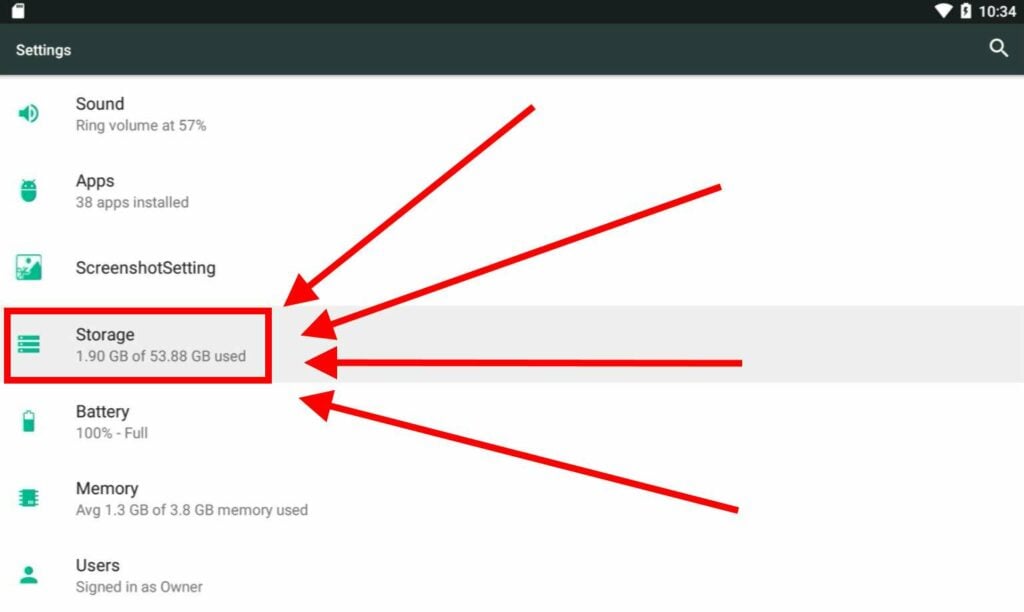
A continuación, puedes elegir el directorio por el que quieres navegar. En el caso de este ejemplo, hemos descargado el archivo .apk en un PC independiente y lo hemos puesto en una tarjeta microSD, así que seleccionamos la opción de la tarjeta SD.
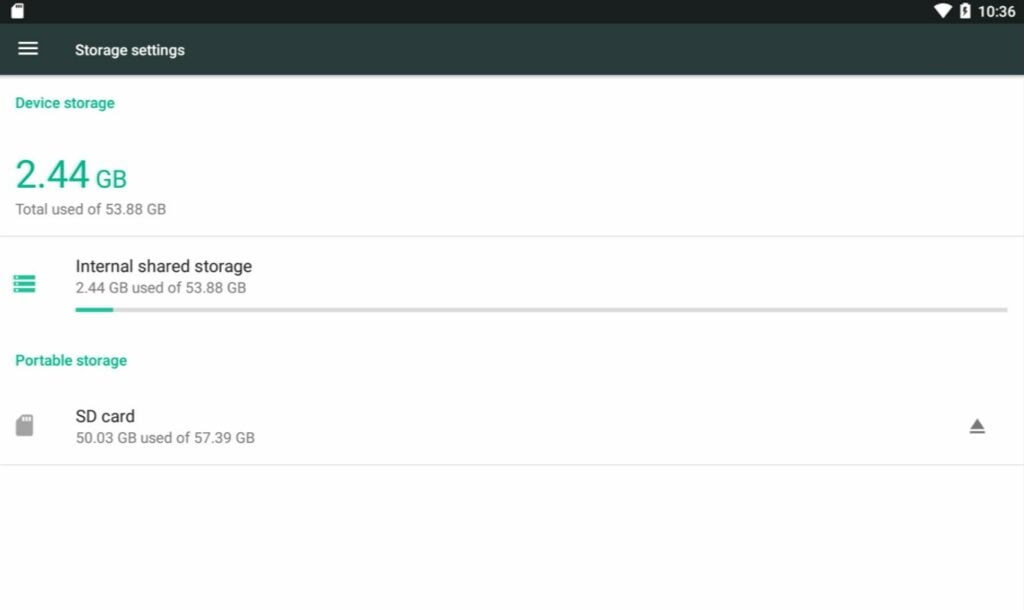
Una vez que navegues por tus archivos/carpetas y encuentres el .apk, sólo tendrás que seleccionarlo.
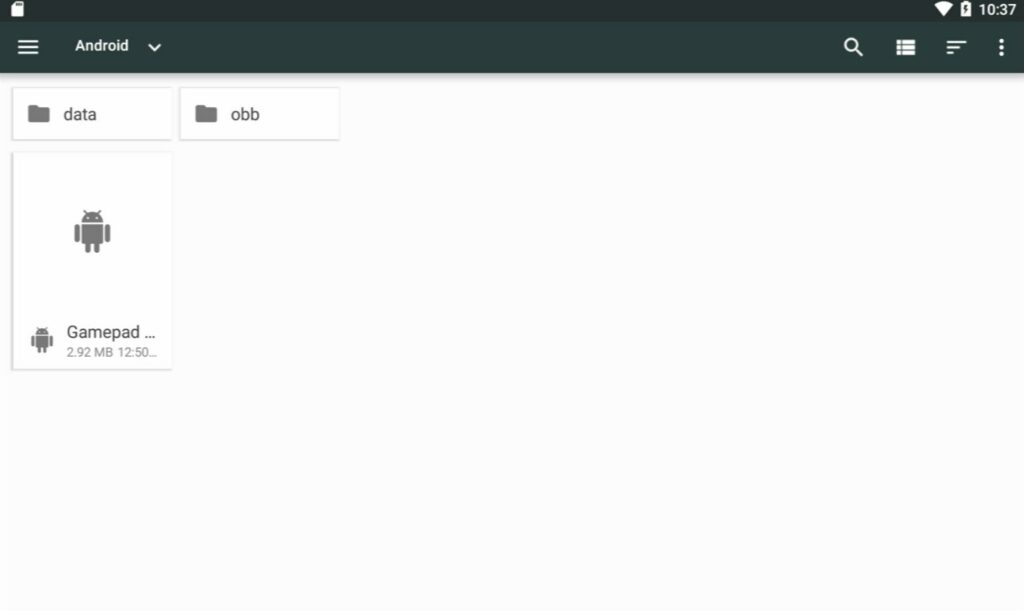
Es probable que se bloquee en su primer intento. Para solucionarlo, basta con habilitar la instalación de aplicaciones de orígenes desconocidos (debería aparecer una ventana emergente que puedes usar para tomar un atajo, pero también puedes ir directamente a la sección de Seguridad).

Un gran rasgo del sistema operativo Android es su apertura y personalización. Sin embargo, asegúrese de que sólo descarga archivos .apk de fuentes de confianza. Los archivos .apk maliciosos pueden hacer todo tipo de cosas horribles, desde robar tus datos personales hasta dejar tu dispositivo inoperativo.
Software de mapeo de teclas
Si quieres jugar a juegos con pantalla táctil pero no quieres usar la pantalla táctil, puede que te interese instalar la actualización de Keymap para el RG552. Recientemente, ANBERNIC ha puesto a disposición del público en general.
Hemos escrito una guía sobre cómo instalar la actualización de la asignación de teclas del RG552, así que no dejes de consultarla.
Actualización del sistema operativo Android del RG552
Cuando ANBERNIC lance una nueva actualización de firmware para el RG552, probablemente se entregará en forma de tarjeta microSD. El proceso de actualización es un poco más complicado que una actualización OTG sin intervención, por eso hemos preparado una guía práctica sobre cómo actualizar el sistema operativo Android del RG552.
Batocera (basada en Linux)
Batocera es un sistema operativo alternativo construido sobre el núcleo de Linux. Está formado por dos componentes clave:
- EmulationStation – Que actúa como un «front-end» a través del cual organizas y exploras tu colección de juegos en.
- RetroArch – Que actúa como «back-end», siendo utilizado para gestionar los distintos emuladores y sus configuraciones específicas.
Aquellos que estén familiarizados con ANBERNIC entenderán inmediatamente cómo funciona, ya que es muy similar a EmuELEC, el sistema operativo que se ve en sus portátiles de tercera generación.
Para utilizar Batocera, inserta la tarjeta microSD de 16 GB que viene con tu sistema en la ranura TF1.
No tengas miedo de jugar con los ajustes disponibles. En el peor de los casos, simplemente hay que volver a flashear la tarjeta.
Navegación (EmulationStation)
La EmulationStation se navega únicamente a través de las entradas del controlador. En el momento de escribir este artículo, la versión de Batocera que viene con el dispositivo no es compatible con las entradas de la pantalla táctil.
Pantalla de inicio
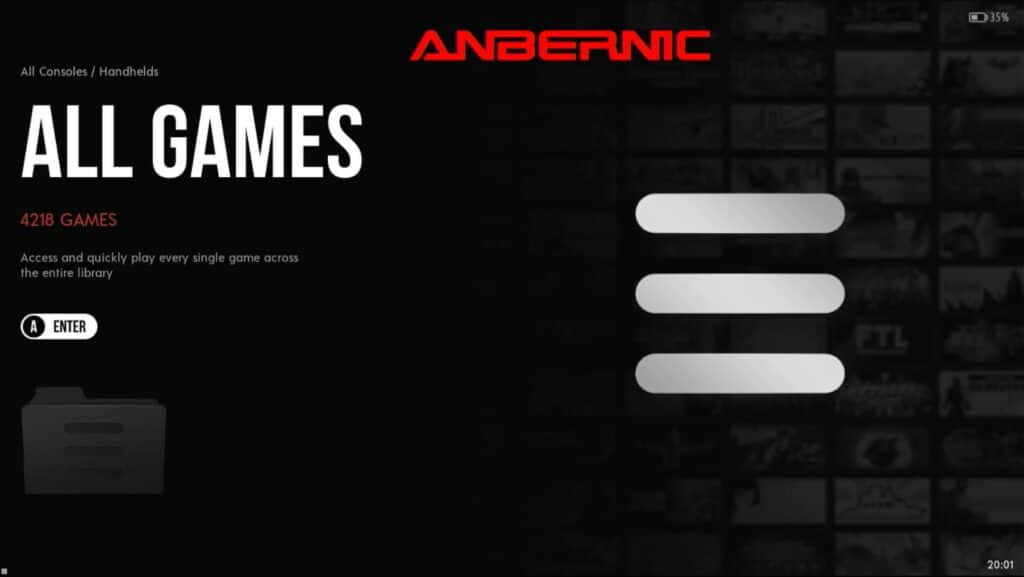
La pantalla de inicio es lo que verás inmediatamente después del arranque. Desde aquí puedes elegir diferentes categorías.
Lo que aparezca aquí exactamente dependerá del tema que tengas instalado, y de las carpetas que tengas con contenido (las carpetas en blanco no aparecerán).
- Para cambiar de categoría, pulsa arriba o abajo en el pad direccional o en el stick analógico izquierdo. También puedes utilizar los botones L1, L2, R1 y R2 para moverte.
- Pulse el botón
- Pulse el botón Botón A para abrir la categoría seleccionada.
- Pulse el botón Botón B para abrir un menú rápido que le permite saltar a fabricantes de plataformas específicos (Sony, SEGA, etc.)
- Pulse Botón Y para hacer una búsqueda rápida de juegos.
- Pulse el botón Botón X para seleccionar una categoría aleatoria.
- Pulse el botón START para abrir el menú principal.
- Desde aquí puedes acceder a muchas configuraciones, como la interfaz de usuario de EmulationStation (categorías visibles, cómo aparecen las categorías, etc.), la configuración de los juegos (filtros, optimizaciones, etc.), y mucho más.
- Incluso puedes buscar metadatos (siempre que estés conectado a Internet).
- Pulse el botón SELECT para abrir el menú de acceso rápido.
- Desde aquí puedes acceder fácilmente a algunas opciones esenciales, como reiniciar y apagar el sistema.
- Se recomienda apagar el sistema con este método basado en software.
Lista de juegos
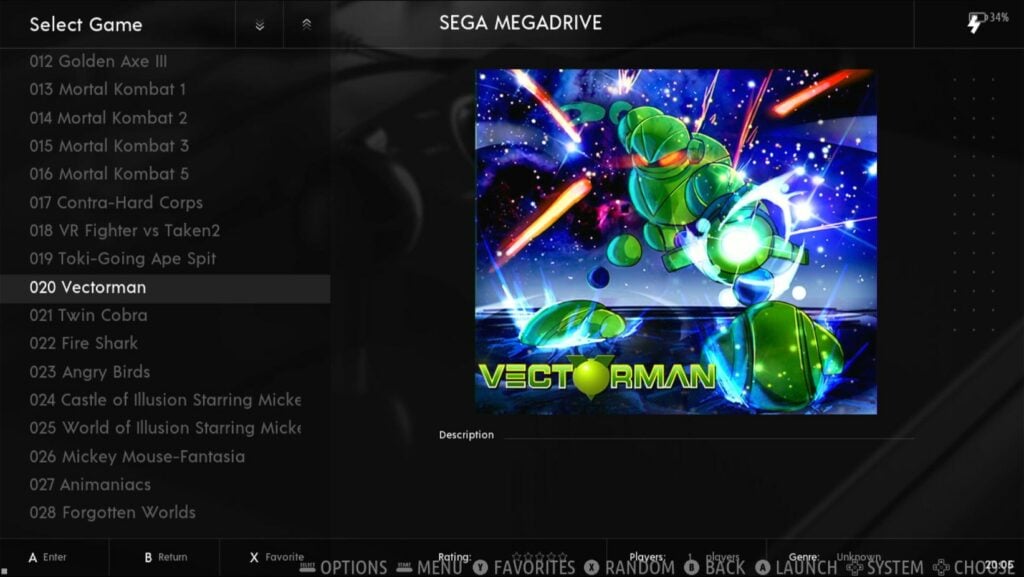
Al seleccionar una categoría se accede a la lista de juegos. Desde aquí puedes elegir los juegos a los que quieres jugar.
- Al pulsar el botón Botón A se iniciará el juego seleccionado.
- La página Botón B le llevará de nuevo a la pantalla de inicio
- Al pulsar el botón Botón X seleccionará un juego al azar de la lista.
- Al pulsar el botón Botón Y marcará un juego como favorito. Se puede acceder a los títulos favoritos en su propia categoría.
- El botón L1 moverá el cursor 10 posiciones hacia arriba. El botón R1 moverá el cursor hacia abajo 10 lugares.
- Los botones L2 y R2 permiten saltar rápidamente entre categorías sin necesidad de volver a la pantalla de inicio.
- El botón SELECCIONAR abre un menú contextual con varias opciones («saltar a», «editar metadatos», etc.)
- El botón START abre el menú principal, como en la pantalla de inicio.
Emuladores por defecto
La mayoría de las plataformas del dispositivo utilizarán RetroArch y sus núcleos para su emulación. Sin embargo, hay un pequeño número que utiliza sus propios emuladores.
El número total de emuladores/compatibles en Batocera es demasiado para nosotros, así que te aconsejamos que consultes la página de sistemas de la Wiki de Batocera. Aunque ten en cuenta que el hecho de que un emulador esté presente no significa que vaya a funcionar bien.
PSP (PPSSPP)
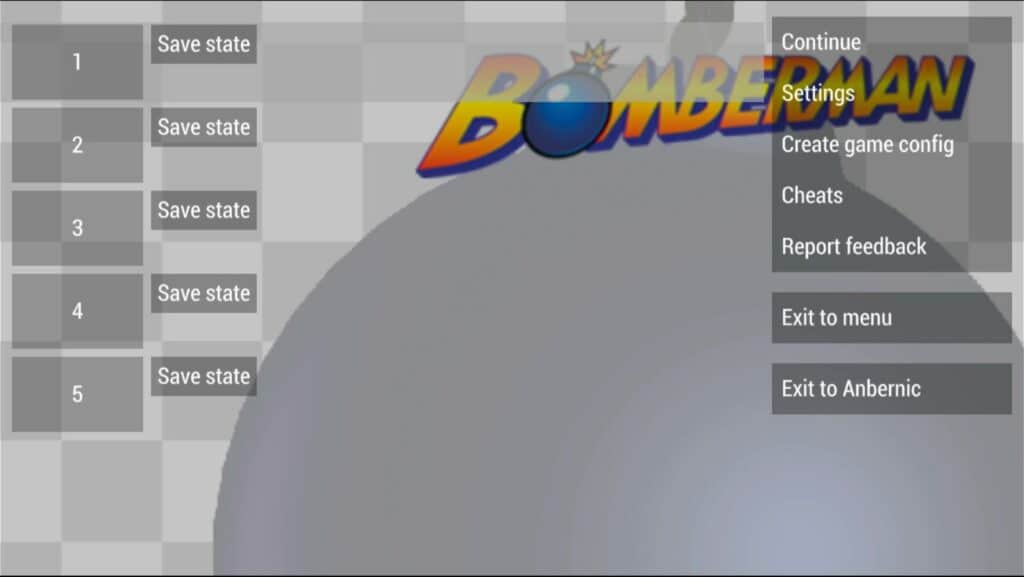
La emulación de PSP en Batocera hace uso de PPSSPP, el emulador de PSP «de facto» en todos los dispositivos en el momento de escribir este artículo.
Manteniendo pulsada la tecla de función y pulsando las siguientes teclas, puede conseguir estos resultados.
| Tecla F + … | Función |
|---|---|
| INICIO | Salir del juego (volver a EmulationStation) |
| B | Abrir el menú PPSSPP |
| D-Pad Izquierda/Derecha | Subir y bajar el volumen |
| L3/R3 | Subir/bajar el brillo |
En el momento de escribir esto, parece que las teclas de volumen del hardware no funcionan en el emulador de PSP, por lo que tendrás que utilizar las opciones de software en su lugar.
OpenBOR (Open Beats Of Rage)
Open BOR también funciona con su propio emulador. Sin embargo, no hay mucho que hacer.
Mantenga pulsada la tecla de función y pulse start para salir del emulador y volver inmediatamente a EmulationStation.
También puede ajustar el brillo manteniendo la tecla de función y pulsando L3/R3
Comprensión de RetroArch en Batocera
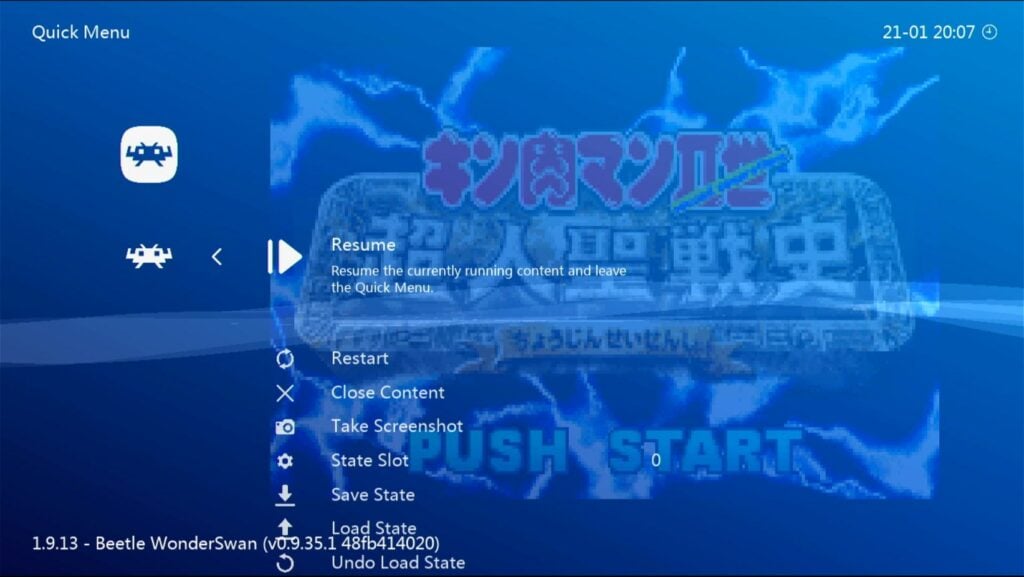
Aunque RetroArch es accesible, está ligeramente más «bloqueado» para el usuario final que el RetroArch que verás en Android y otros firmware personalizados.
El usuario medio no tiene la intención ni la necesidad de manipularlo, pero las opciones están ahí para aquellos que estén dispuestos a hacerlo. Consulta la wiki de Batocera para obtener más información para usuarios más avanzados.
Consulta también la siguiente tabla de los accesos directos por defecto para los emuladores basados en RetroArch en Batocera.
| Tecla F + … | Función |
|---|---|
| D-Pad Izquierda/Derecha | Cambiar la ranura del estado de guardado |
| R1 | Salvar el Estado |
| L1 | Estado de carga |
| INICIO | Salir del juego (volver a EmulationStation) |
| B | Abrir el menú de RetroArch |
| L2 | Avance rápido (Toggle) |
| R2 | Mostrar/Ocultar contador de FPS |
| D-Pad Arriba/Abajo | Subir y bajar el volumen (software) |
| L3/R3 | Subir/bajar el brillo |
El RG552, Batocera y SSH
Es posible manipular los contenidos de Batocera y RG552 mientras el dispositivo está funcionando, de forma inalámbrica.
Para ello, tendrás que acceder al sistema de forma remota. Esto puede hacerse utilizando un cliente FTP como WinSCP desde un PC o portátil.
Asegúrese de que su RG552 está conectado a Internet y anote la dirección IP.
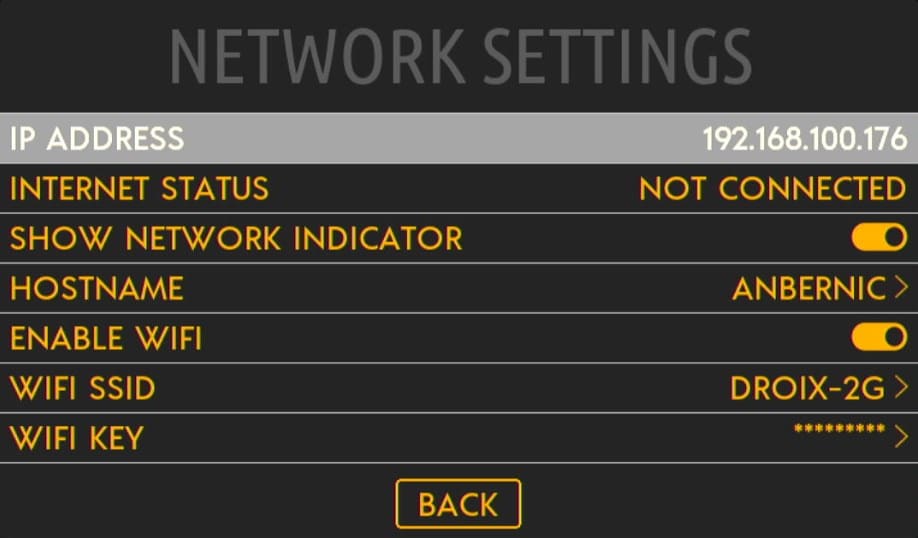
Junto a esta dirección IP, las credenciales para SSH en el RG552 son las siguientes.
RG552 Credenciales SSH
- DIRECCIÓN IP: [device’s IP address]
- Nombre de usuario: root
- Contraseña: linux
Actualización del firmware de Linux del RG552
Cada vez que ANBERNIC lance una actualización de la distribución de Batocera que proporciona, será a través de una tarjeta microSD, al igual que las actualizaciones para el sistema Android.
Hemos elaborado una guía sobre cómo actualizar el sistema operativo Linux del RG552, así que no dejes de consultarla.
Firmware personalizado del RG552
En el momento de la publicación, el dispositivo está todavía en una fase muy temprana de su vida. Pero ya hay algunos desarrolladores de firmware personalizado que están dando un paso adelante.
Porque Android, de por sí, ya cuenta con una gran cantidad de emuladores optimizados y ricos en funciones. Es poco probable que la escena sea tan diversa a largo plazo como lo fue para la tercera generación de portátiles ANBERNIC.
No obstante, hemos reunido una colección de todos los firmware personalizados del RG552 disponibles (que conocemos actualmente). Échale un vistazo.
RG552 Salida HDMI
Para nuestra sorpresa, la salida HDMI que se podía encontrar en la segunda generación de portátiles ANBERNIC hace su regreso en el RG552.
La salida HDMI está presente en la parte superior de la unidad. No se necesita nada especial para que funcione, afortunadamente. Sólo hay que enchufar y usar.
La salida HDMI del dispositivo es Mini-HDMI. Para conectar la mayoría de las entradas, necesitarás un cable HDMI a mini-HDMI.
Comoadvertencia, la salida HDMI en Batocera y en los sistemas operativos basados en Linux en general puede tener muchos fallos dependiendo del firmware específico que utilices. Para obtener los mejores resultados, asegúrese de que el cable HDMI ya está insertado cuando encienda el sistema en estos sistemas operativos.
Sin embargo, es básicamente impecable en Android.

Solución de problemas diversos
Android sigue diciéndome que mi tarjeta está «dañada».
El sistema operativo Android que viene con la unidad sólo leerá formatos en FAT32. Asegúrate de que la tarjeta está en ese formato antes de cargarla con juegos e insertarla en el sistema.
Mi RG552 no se enciende.
Cargue el dispositivo en el puerto DC. No en el puerto USB. El puerto DC está en el lado derecho del dispositivo (cuando la pantalla está de cara a ti).
Utiliza el cargador y el cable que vienen con el dispositivo. Si no funcionan, prueba con diferentes combinaciones de cargadores y cables que tengas a mano (cargadores de móvil, etc.).
Por último, intente mantener el botón de encendido durante un período de tiempo prolongado (unos 15 segundos), y luego intente cargar la unidad de nuevo.
Entonces, si eso sigue sin funcionar, póngase en contacto con el vendedor inmediatamente porque parece que tiene una unidad rota en sus manos.
(Además, aunque tengas el dispositivo guardado en un cajón o algo así, asegúrate de cargarlo cada dos meses para que la batería se mantenga en buen estado. Esto es válido para muchos dispositivos con batería de litio, no sólo para el RG552).
RetroArch parece… ¿diferente?
Si vienes de la tercera generación de dispositivos portátiles de ANBERNIC, RetroArch puede tener un aspecto o una sensación ligeramente diferente a la que estás acostumbrado.
Esto se debe probablemente a que estas instalaciones de RetroArch utilizan diferentes interfaces de menú. Como rgui y ozono. Con algunos ajustes, es posible cambiar su aspecto, pero aconsejamos dejar los ajustes relacionados con el aspecto de RetroArch tal y como están, ya que de lo contrario pueden producirse efectos secundarios no deseados (pérdida de mapeo, etc.).
¿Dónde está mi conexión Wi-FI?
Por defecto, el chip Wi-Fi del RG552 sólo admite conexiones de 2,4 GHz. Si tu router no soporta actualmente esa banda, la conexión no aparecerá.
La gran mayoría de los routers y puntos de acceso actuales son de doble banda y, por tanto, esto no debería ser un problema, pero es algo que hay que tener en cuenta.
La pantalla de mi RG552 está negra después de quitar el cable HDMI. (Batocera)
Esto se debe a algún problema diverso con el firmware (más allá de nuestra experiencia). Si arranca el sistema con el cable HDMI conectado, la pantalla permanecerá en negro y saldrá a la pantalla conectada.
Sin embargo, si retiras el cable HDMI mientras el dispositivo está encendido, la pantalla permanecerá en negro en lugar de volver a encenderse como cabría esperar.
Por ahora la única solución es reiniciar el sistema con el cable HDMI desconectado.
La salida HDMI del RG552 no funciona. (Batocera)
Si el sistema se inicia en Batocera sin el cable HDMI conectado, el puerto no será funcional.
Una vez más, hay que atribuirlo al firmware.
Asegúrese de que el cable HDMI está conectado desde el principio si desea utilizar la salida HDMI en Batocera (y viceversa).
Cómo arreglar el retraso de audio de RG552 Batocera/Linux
Actualiza a la última versión del firmware de Batocera. Tenemos una guía completa sobre cómo actualizar a las nuevas versiones del firmware del RG552 aquí.
Gracias por leer. Esta guía de «iniciación» del RG552 no está terminada y puede ver pequeñas actualizaciones en el futuro. Si tiene más preguntas, no dude en hacérnoslas llegar.














